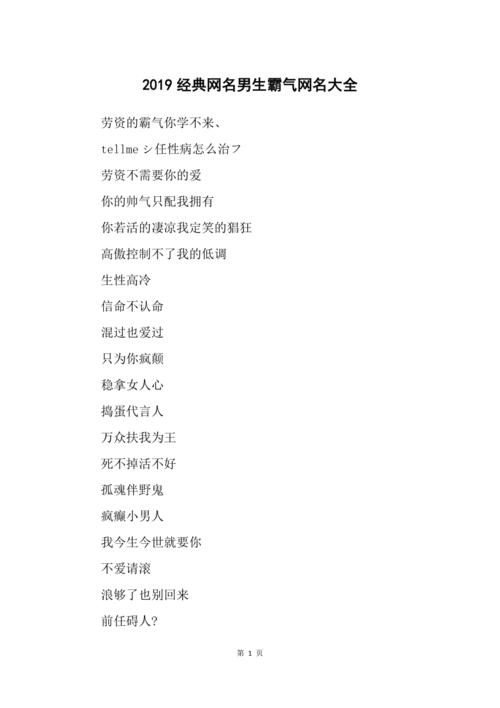使用Word文檔的時候,我們經常會遇到各種各樣的格式問題,但最經常也最煩人的問題,頁眉橫線應該名列前茅吧?需要給自己的文檔加個頁眉的時候,發現頁眉下的橫線像個狗皮膏藥,怎麼也删不去?

今天小編就來教你們兩個簡單的方法,煩人的頁眉橫線立刻消失!
一、頁眉橫線删除1.快捷鍵删除
首先第一種方法,我們可以通過萬能的快捷鍵來直接解決。方法很簡單,你隻需要雙擊你的的頁眉,然後按下【Shift Ctrl N】快捷鍵,即可輕松把頁眉橫線删除。

2.清除格式
第二種方法,可以通過清除格式的方法來删除頁眉橫線,雙擊頁眉,然後找到【開始】選項欄下的【樣式】,點擊下拉菜單欄,選擇【清除格式】,這樣你就會發現,頁眉橫線偷偷跑掉了~

平時在制作文檔的時候,如果剛好碰到表格在最後一頁,這時候你會發現多出的空白頁怎麼都删不掉~即使你狂按【delete】鍵也無濟于事。那麼這個頑固的空白頁要怎麼來删除呢?
很簡單,你隻需要把光标定位在空白頁的第一行,右鍵【段落】,把行距調整為【固定值】=【1磅】即可。這樣間距變小之後,空白頁就自動消失了。

平時在輸入一些英文的時候,明明沒有拼錯,可是還是會看到有煩人的紅色波浪線在下面~就像下圖這樣,如何去掉它呢?

很簡單,你隻需要進入【文件】-【選項】-【校對】,找到【在Word中更正拼寫和語法時】選項,然後把圖中幾個複選框都取消勾選,點擊确定即可。

這時候你再回到你的文檔,就會發現波浪線都不見咯~

好啦~以上就是關于Word一些難删的東西的解決小技巧了,希望可以對你有所幫助,感興趣的話可以先收藏起來,以備不時之需。
如果你還想了解其他有用的Word技巧的話,歡迎在評論區留言。
,更多精彩资讯请关注tft每日頭條,我们将持续为您更新最新资讯!